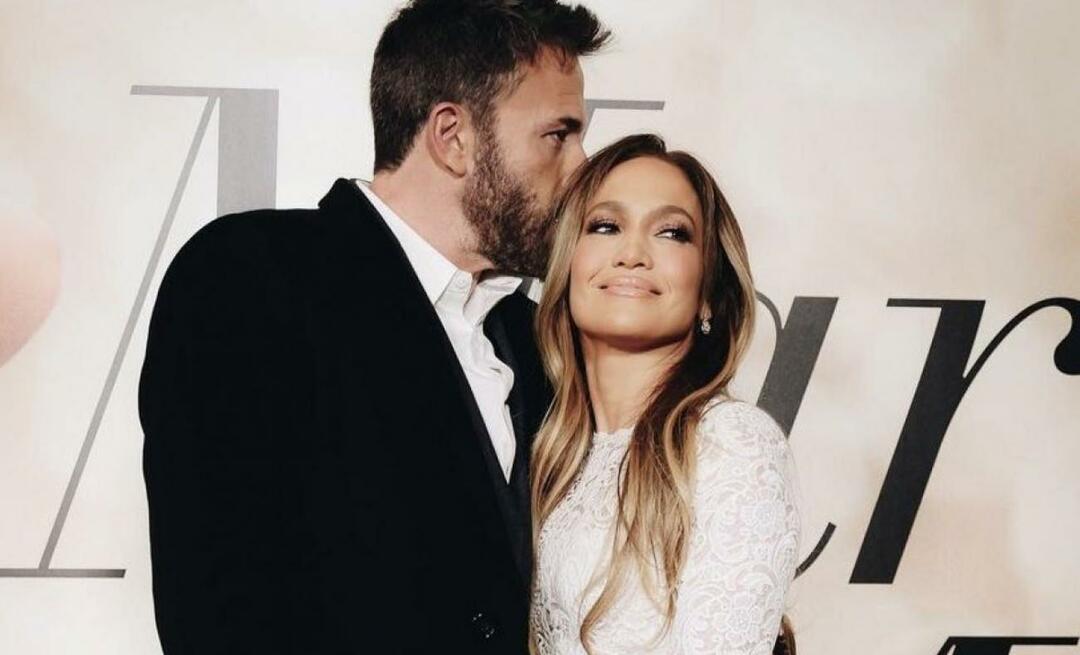Son Güncelleme Tarihi

Spotify ödeme ayrıntılarınızı değiştirmeniz mi gerekiyor? Bu kılavuzu kullanarak Spotify'daki ödeme yöntemini (ve abonelik planınızı) hızla değiştirebilirsiniz.
Spotify'ın çeşitli ödeme planları vardır; her biri reklamsız müzik, daha yüksek kaliteli akış, çevrimdışı dinleme yeteneği, çalma listesi özellikleri ve daha fazlasını sunar. Bu yetenekler, Spotify'ı en sevdiğiniz müzikleri dinlemek için mükemmel bir premium müzik akışı hizmeti haline getirir.
Premium hizmetler arasındaki fark, ödediğiniz tutardır. Örneğin, standart Spotify premium planı 9.99$/ay, Duo planı 12.99$/ay, öğrenciler için 4.99$ plan ve aile planı için aylık 14.99$ ücrettir.
Ancak, Spotify'da ödeme yönteminizi değiştirmek istediğiniz bir zaman gelebilir ve bunu nasıl yapacağınızı aşağıda göstereceğiz.
Spotify'da Ödeme Yöntemi Nasıl Değiştirilir
Spotify'da tasarruf etmenin bir yolu, farklı bir plan seçip aynı ödeme yöntemini kullanmaktır.
Not: Spotify için planınızı ve ödeme yönteminizi değiştirmek için web sürümünü kullanmanız gerekir. Mobil veya masaüstü uygulamalarında değiştirilemez.
Spotify'da ödeme planını değiştirmek için:
- Başlat Spotify web sitesi ve henüz oturum açmadıysanız oturum açın.
- Giriş yaptıktan sonra, Profil simgesi sayfanın sağ üst köşesinde.
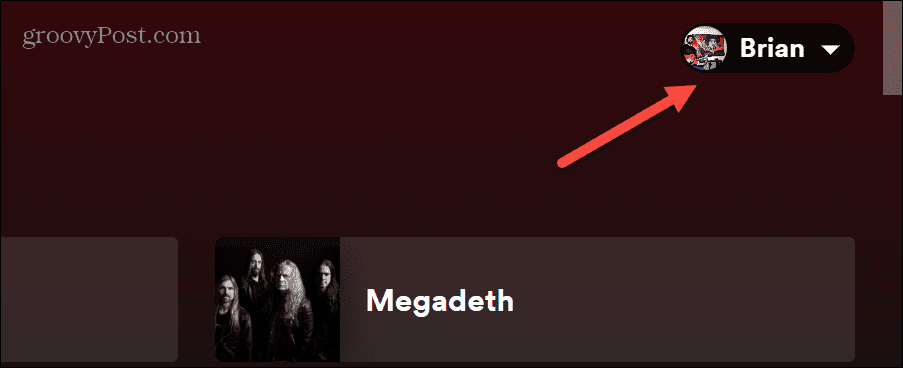
- Menü göründüğünde, Hesap seçenek.
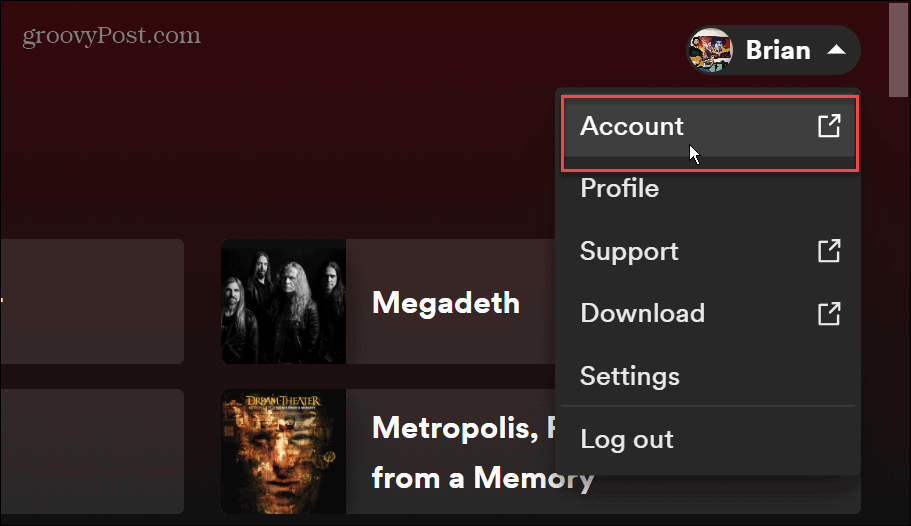
- Aşağı kaydır Senin planın Abone olduğunuz mevcut planı bulacağınız bölüm.
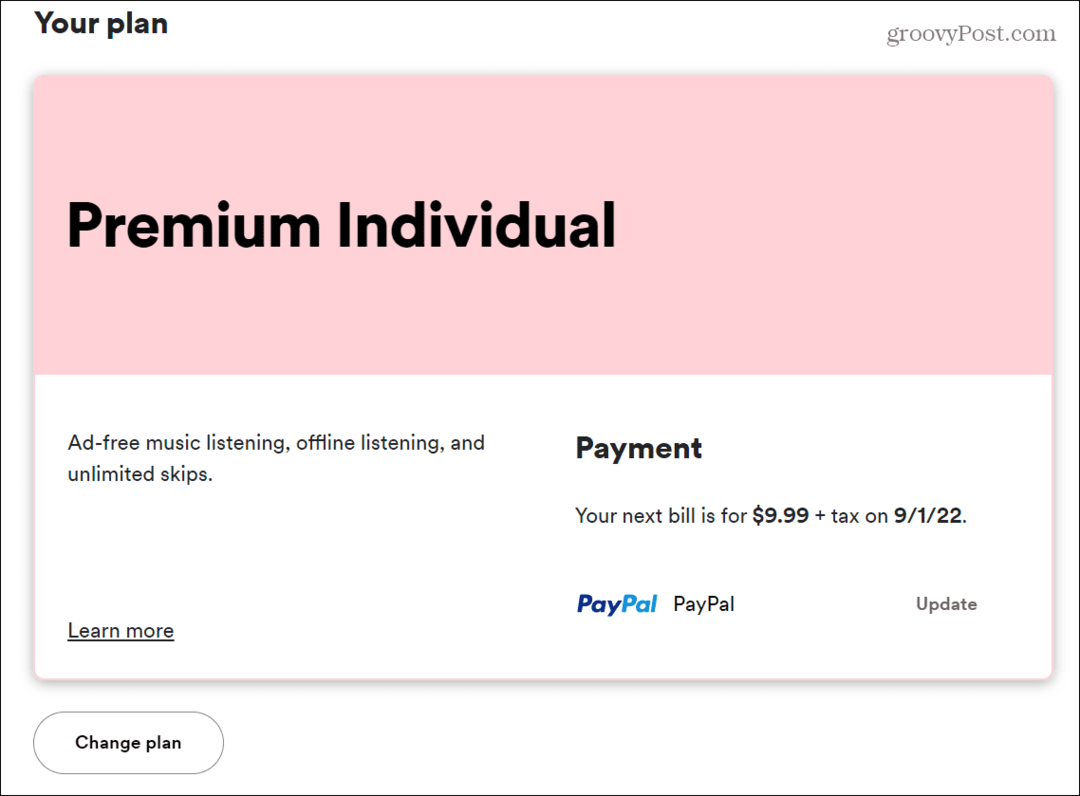
- Buraya tıklayarak farklı bir plan alabilirsiniz. Plan değiştir buton.
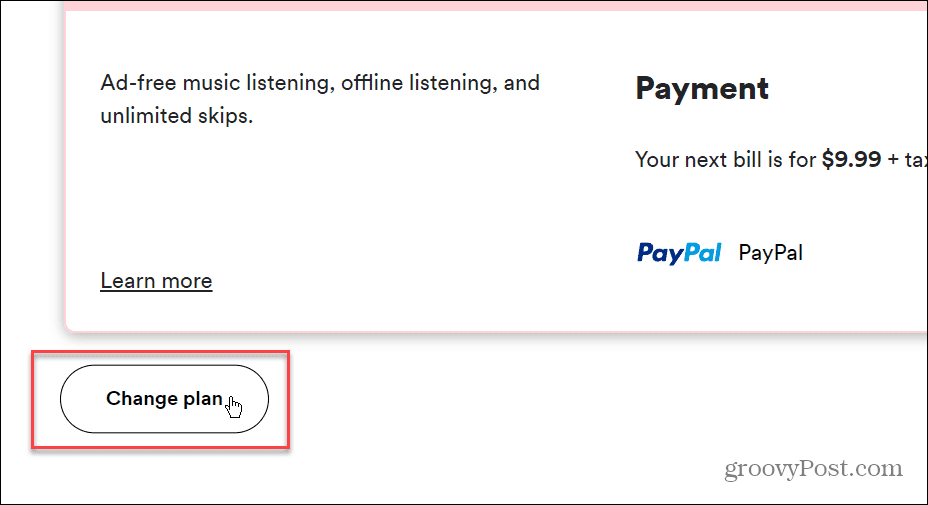
- Mevcut planlar arasında gezinin ve durumunuza en uygun olanı seçin. Seçme.
- Tıklamak Daha fazla bilgi edin ek bilgi için plan hakkında. Örneğin, evli ve çocuksuzsanız, ayda yalnızca 12,99 ABD Doları karşılığında bir Premium Duo aboneliği alabilirsiniz.
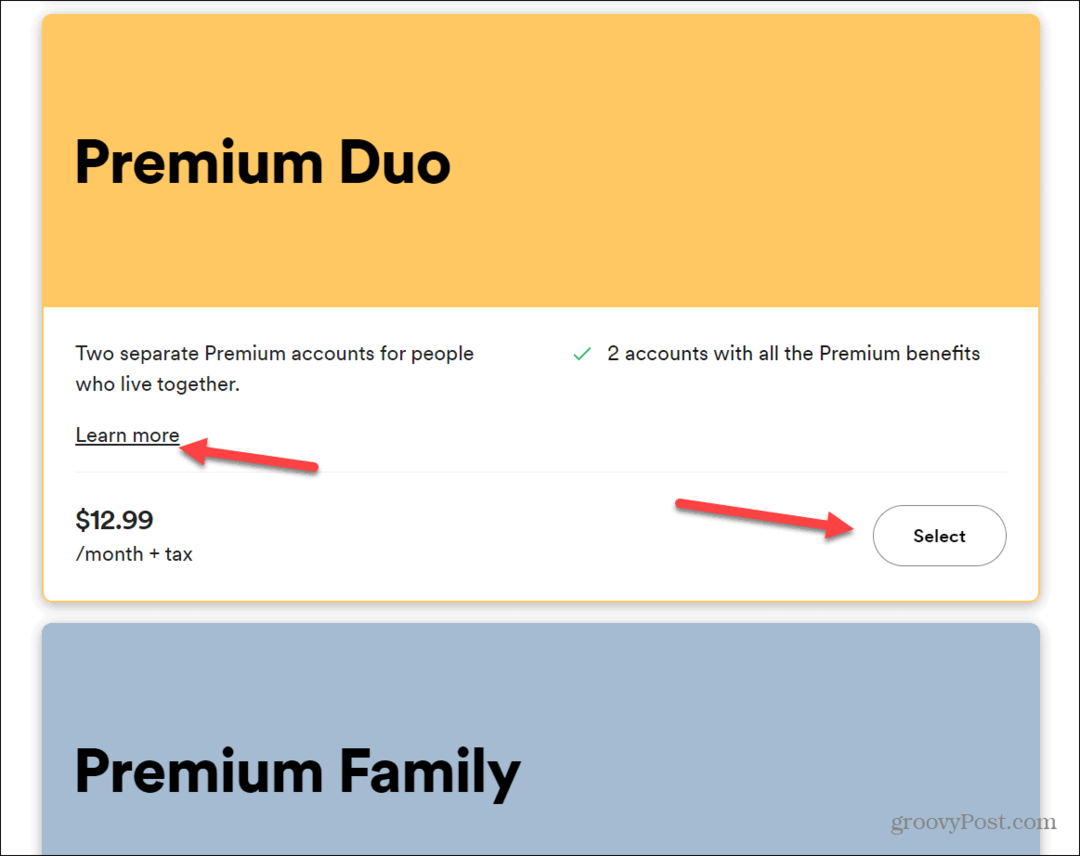
Spotify'da Ödeme Yöntemi Nasıl Değiştirilir
Elbette, hangi Spotify planını seçerseniz seçin farklı bir ödeme yöntemi kullanmanız gerekebilir. Örneğin, belirli bir kart veya hesapta bazen otomatik bir aylık ödeme planı için para bulunmayabilir.
Spotify ödeme yönteminizi değiştirmek için:
- Şuraya gidin: Spotify'ın web sitesi.
- Seçme Profil > Hesap.
- Aşağı kaydır Senin planın bölüm.
- Altında Ödeme bölümünde, tıklayın Güncelleme sağdaki bağlantı.
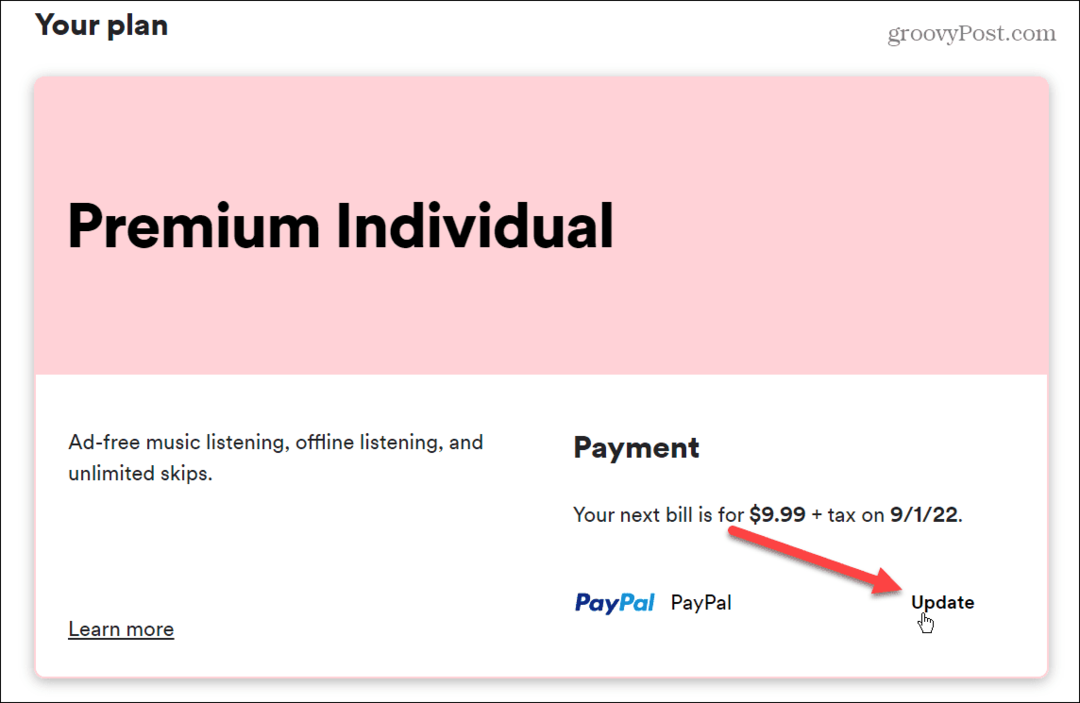
- Kredi, banka kartı veya PayPal kullanmak isteyip istemediğinizi seçin.
- Bilgilerinizi girin ve tıklayın Düzenlemek Adresinizi değiştirmek için düğmesine basın (gerekirse).
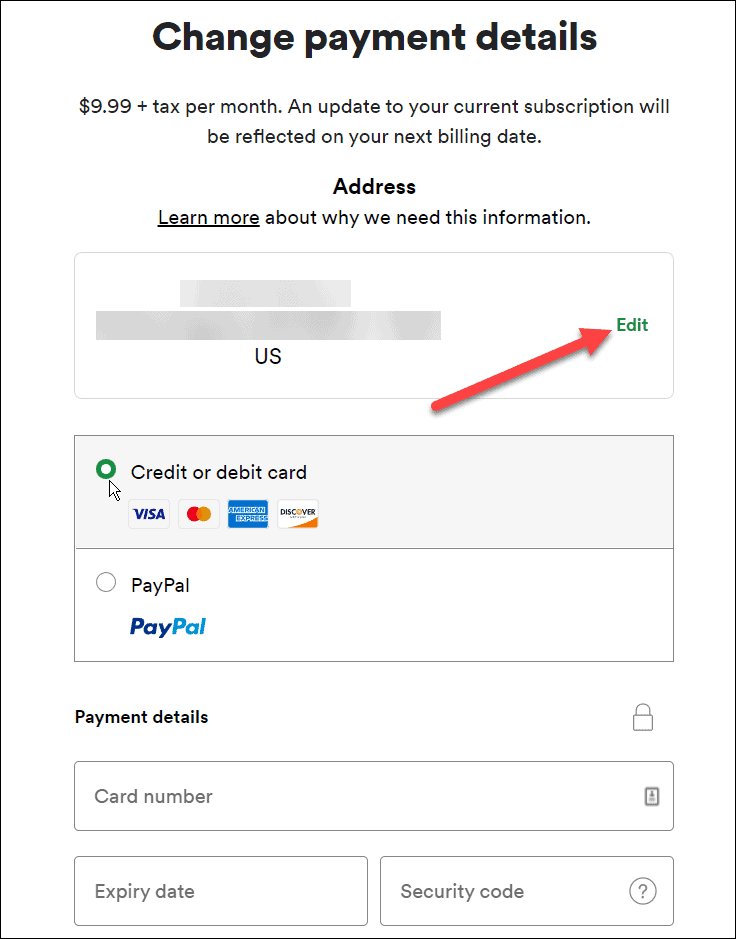
Planınızı veya ödeme yönteminizi değiştirdikten sonra, ödemeniz bir sonraki faturalandırma döngünüze seçilen yönteme yansıtılacaktır.
Spotify Özelliklerini Kullanma
Spotify için fatura bilgilerinizi öğrendikten sonra, onun iyi bilinen (ve daha az bilinen) özelliklerinden bazılarını kullanmak isteyeceksiniz. Örneğin, öğrenebilirsiniz Spotify dinleme geçmişinizi görüntüleyin ya da nasıl kendi müzik koleksiyonunuzu ekleyin yerel dosyalardan.
Spotify'da yeniyseniz, şu makalemize göz atın: oynatma listesi resmini değiştirme. Ayrıca, farklı bir hizmetten taşınıyorsanız, çalma listelerinizi yeni bir hesaba aktarırsınız.
Windows 11 Ürün Anahtarınızı Nasıl Bulunur?
Windows 11 ürün anahtarınızı aktarmanız veya yalnızca temiz bir işletim sistemi yüklemesi yapmanız gerekiyorsa,...
Google Chrome Önbelleği, Çerezler ve Tarama Geçmişi Nasıl Temizlenir?
Chrome, tarayıcınızın performansını çevrimiçi olarak optimize etmek için tarama geçmişinizi, önbelleğinizi ve çerezlerinizi depolama konusunda mükemmel bir iş çıkarır. Onun nasıl...
Mağaza İçi Fiyat Eşleştirme: Mağazada Alışveriş Yaparken Çevrimiçi Fiyatlar Nasıl Alınır
Mağazadan satın almak, daha yüksek fiyatlar ödemeniz gerektiği anlamına gelmez. Fiyat eşleştirme garantileri sayesinde alışveriş yaparken online indirimlerden yararlanabilirsiniz...